一、Maven安装
二、Nexus安装
2.1、下载
地址:http://www.sonatype.org/nexus/go/
选择OSS(ZIP)版本

2.2、安装
将安装包解压到指定目录,如(D:JavaTool exus-2.11.4-01-bundle)
在binjsw目录下找到对应操作系统的版本,如下图:

进入后可看到如下所示bat脚本文件
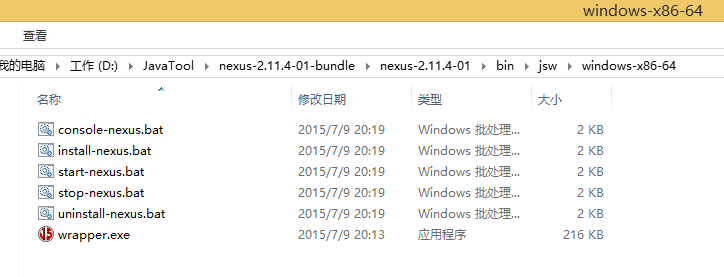
说明如下:
console-nexus.bat :nexus 控制台,用于启用nexus
install-nexus.bat :将nexus安装成windows服务
start-nexus.bat :启动nexus windows服务
stop-nexus.bat :停止nexus windows服务
uninstall-nexus.bat :将nexus对应的windows服务卸载
wrapper.exe :
双击install-nexus.bat将nexus安装为windows服务,并启动。

启动后,在浏览器中访问 http://localhost:8081/nexus/ ,默认用户名和密码分别为 admin 和 admin123,出现如下界面则安装成功。

三、Nexus配置
点击Repositories进入仓库管理界面,如下图

nexus的仓库类型:
group:仓库组
hosted:宿主
proxy:代理
virtual:虚拟
nexus默认仓库说明:
Public Repositories: 仓库组
3rd party: 无法从公共仓库获得的第三方发布版本的构件仓库
Apache Snapshots: 用了代理ApacheMaven仓库快照版本的构件仓库
Central: 用来代理maven中央仓库中发布版本构件的仓库
Central M1 shadow: 用于提供中央仓库中M1格式的发布版本的构件镜像仓库
Codehaus Snapshots: 用来代理CodehausMaven 仓库的快照版本构件的仓库
Releases: 用来部署管理内部的发布版本构件的宿主类型仓库
Snapshots:用来部署管理内部的快照版本构件的宿主类型仓库
Maven项目索引下载
项目索引是为了使用者能够在私服站点查找依赖使用的功能

点击“保存”,在Scheduled Tasks中会有一个任务进行索引下载,任务完成以后,即可以通过搜索框进行jar包搜索了。

四、使用Nexus私服
在单个项目中使用
在项目pom中配置相关私服信息
<!-- 指定仓库 --> <repositories> <repository> <id>nexus</id> <name>nexus</name> <url>http://192.168.1.9:8081/nexus/content/groups/public/</url> <releases> <enabled>true</enabled> </releases> <snapshots> <enabled>true</enabled> </snapshots> </repository> </repositories> <!-- 指定插件仓库 --> <pluginRepositories> <pluginRepository> <id>nexus</id> <name>nexus</name> <url>http://192.168.1.9:8081/nexus/content/groups/public/</url> <releases> <enabled>true</enabled> </releases> <snapshots> <enabled>true</enabled> </snapshots> </pluginRepository> </pluginRepositories>
这样这个maven项目构建的时候会从私服下载相关依赖。如下图:

本机所有maven项目中使用
需要在本机maven安装目录下配置settings.xml,配置并激活profile节点。
待续。。。
五、项目发布
在pom文件中配置发布信息
<!-- 项目发布 --> <distributionManagement> <repository> <id>user-release</id> <name>User Project Release</name> <url>http://192.168.1.9:8081/nexus/content/repositories/releases/</url> </repository> <snapshotRepository> <id>user-snapshots</id> <name>User Project SNAPSHOTS</name> <url>http://192.168.1.9:8081/nexus/content/repositories/snapshots/</url> </snapshotRepository> </distributionManagement>
在maven配置文件settings.xml中配置权限
待续。。。
六、上传jar包到Nexus
选中宿主库——3rd party,之后选择Artifact Upload上传至宿主空间。
上传后的jar包存储路径:nexus安装目录(如:D: exus)sonatype-work exusstorage hirdparty
待续。。。
参考资料:
http://www.cnblogs.com/snake-hand/archive/2013/06/13/3134590.html
http://blog.csdn.net/fanyuna/article/details/40145827
http://blog.csdn.net/liuc0317/article/details/10345403
http://www.cnblogs.com/luotaoyeah/p/3791966.html